Så lägger du upp verksamheter
Så lägger du upp en verksamhet på Naturkartan – Steg för steg
Det går utmärkt att lägga till verksamheter som är relevanta för natur- och friluftslivet i ett område. Exempel på sådana verksamheter kan vara:
- Boenden (vandrarhem, B&B, hotell)
- Caféer och restauranger nära natur
- Kajak-, cykel- och annan uthyrning
- Gårdsbutiker eller andra lokala butiker
Verksamheter ger värdefull service till friluftsutövare. En vandrare kanske letar efter ett café, en plats att övernatta eller hyra en cykel eller kajak under sin tur.
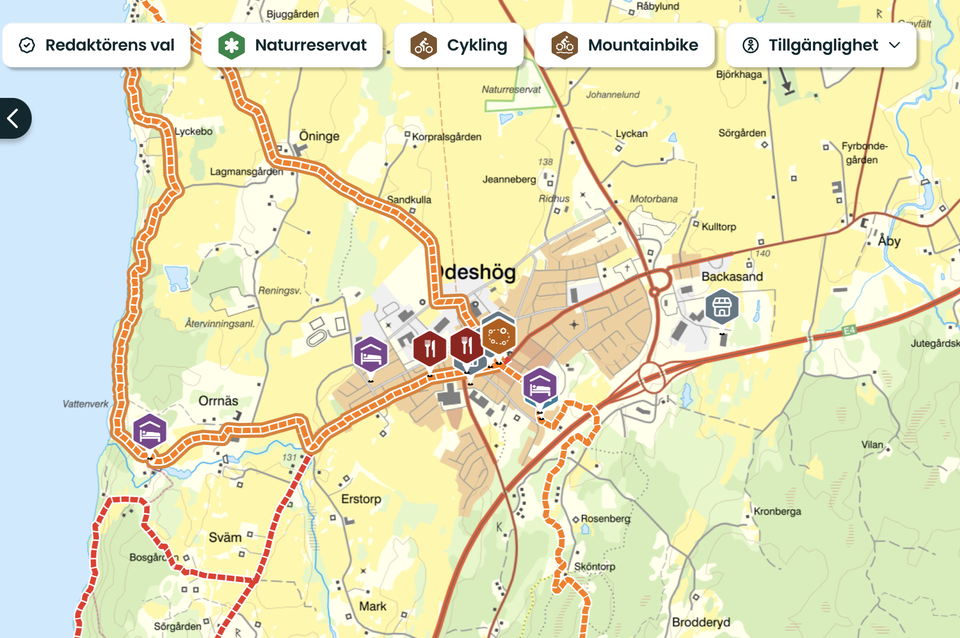
Vem kan lägga upp verksamheter?
För närvarande kan verksamheter enbart läggas upp via en huvudmans konto – det vill säga en kommun, destination eller organisation som är ansluten till Naturkartan.
Det finns tre alternativ:
- Huvudmannen sätter upp en integration mot egen turistdatabas och hämtar informationen automatiskt. Läs mer här.
- Huvudmannen lägger upp verksamheten själv.
- Verksamheten bjuds in som redaktör ("contributor") och lägger upp sin egen plats.
Så bjuder du in en verksamhet
- Gå till "Roller" i kontrollpanelen.
- Klicka på "Bjud in användare" och välj rollen "Contributor". Contributors kan endast redigera de platser de själva har skapat.
- Om platsen redan finns: Gå till platsen, klicka på kugghjulet och välj "Redigera roller". Bjud in användaren därifrån.
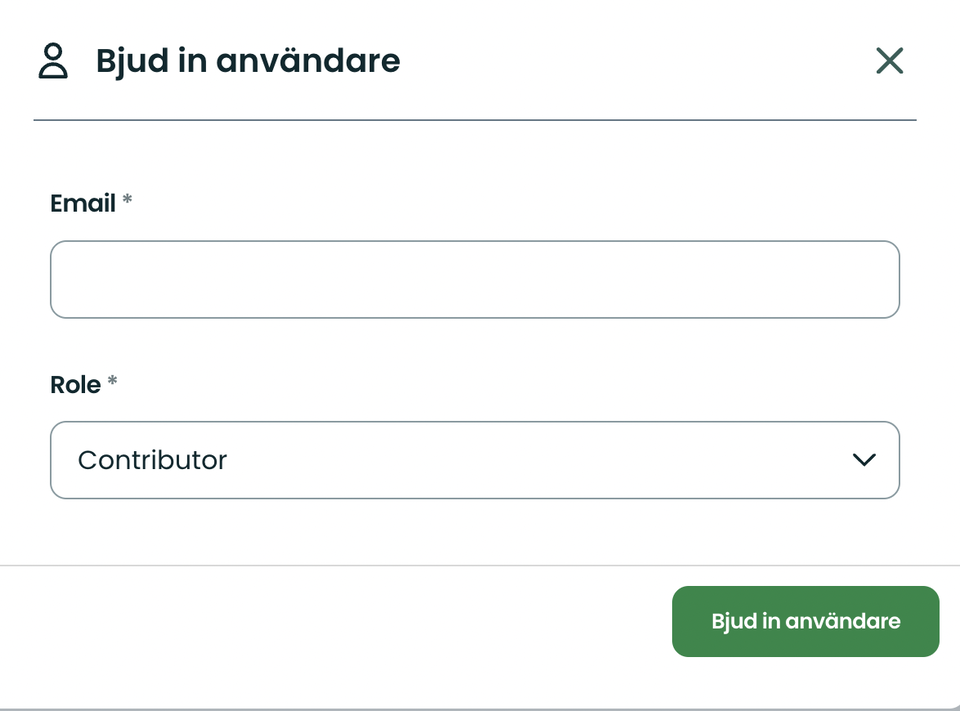
💡 Personen måste först registrera ett konto på Naturkartan.se och sedan acceptera inbjudan via mejl.
Redigera eller skapa en plats
När användaren är inloggad:
- Klicka på kugghjulet bredvid ditt namn.
- Välj:
- "Lägg till objekt" – om platsen är ny.
- "Objekt" eller använd sökrutan – om platsen redan finns.
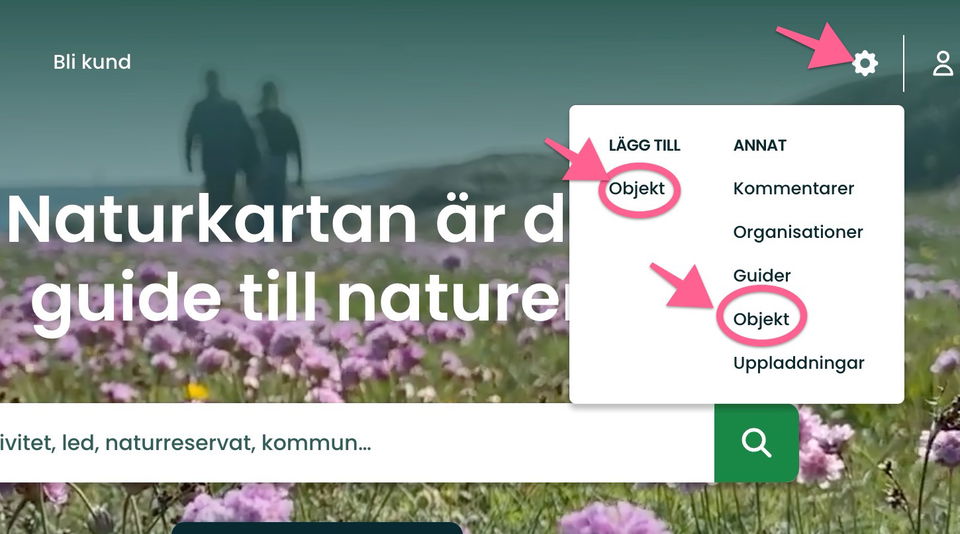
Fyll i platsens information – Viktiga fält
När du klickar på "Redigera" hamnar du i redigeringsläget för platsen. Här är några av de viktigaste fälten att fylla i:
Börja med "Översikt" fliken.
1. Grundläggande information
- Lägg ut platsen i kartan. Använd pennan i kartan för att dra punkten till rätt plats.
- Koppla till närliggande leder, områden och platser - men var sparsam! Koppla inte till platser långt bort – det försämrar användarupplevelsen. Tanken är att visa vad som finns i närheten av verksamheten, inte i hela kommunen. Använd handen i kartan och klicka på ikonerna för att koppla.
2. Kategorisering
- Välj kategori, t.ex. Boende, Café/Restaurang, Butik/Gårdsbutik, Kajakuthyrning.
- Välj underkategori med försiktighet:
- Använd inte som taggar. T.ex. "Vandring" eller "badplats" - koppla hellre till utmarkerade leder och platser i kartan med handen.
- Underkategorier visas i filtrering för användaren, och ska vara tillgängliga för hela allmänheten. T.ex. faciliteter som toalett bör vara öppna för allmänheten, inte enbart gäster, om man underkategoriserar med det.
3. Plats- och kontaktuppgifter
- Koppla till Google My Business för att hämta information automatiskt.
🔗 Koppla till Google My Business
Många verksamheter har en så kallad Google My Business-profil - det är den informationsruta som visas till höger i sökresultatet när någon googlar efter företaget. Denna ruta är ett av de viktigaste sätten människor hittar och får information om en verksamhet idag, och det är därför avgörande för verksamheter att hålla den uppdaterad via sitt Google-konto.
Naturkartans system kan automatiskt hämta viss information från Google My Business och visa den direkt i verksamhetens platsbeskrivning. Det sparar tid, höjer kvaliteten på innehållet och säkerställer att besökare får uppdaterad information.
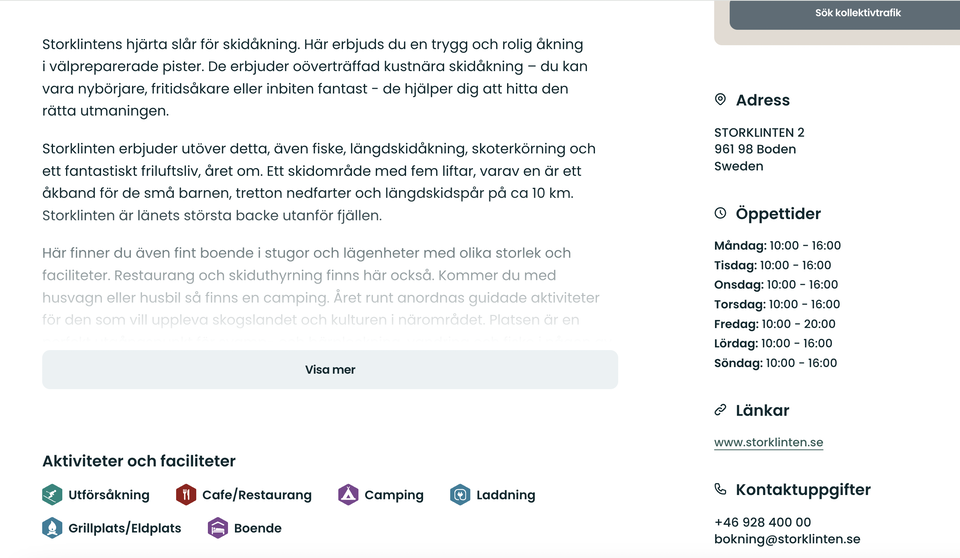
Informationen som hämtas automatiskt:
- Kontaktuppgifter (telefon, e-post)
- Adress
- Öppettider
- Länk till webbplats
- Bilder
Så kopplar du till "Google my Business":
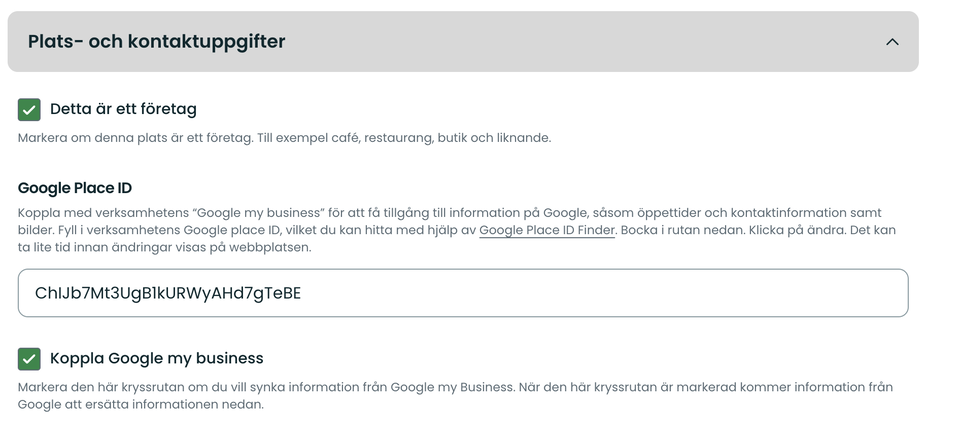
- Bocka i rutan "Detta är en företag".
- Följ instruktionen i hjälptexten: - Klicka på länken Google Place ID Finder. - Sök upp verksamheten, kopiera Place ID.- Klistra in i rutan på Naturkartan.
- Bocka för "Koppla Google My Business".
- Klicka på "Tillämpa ändringar" och gå ur sidan ("Visa").
- Gå in på Redigera igen – nu ska bilderna synas under Bilder och Video som "Google-bild".
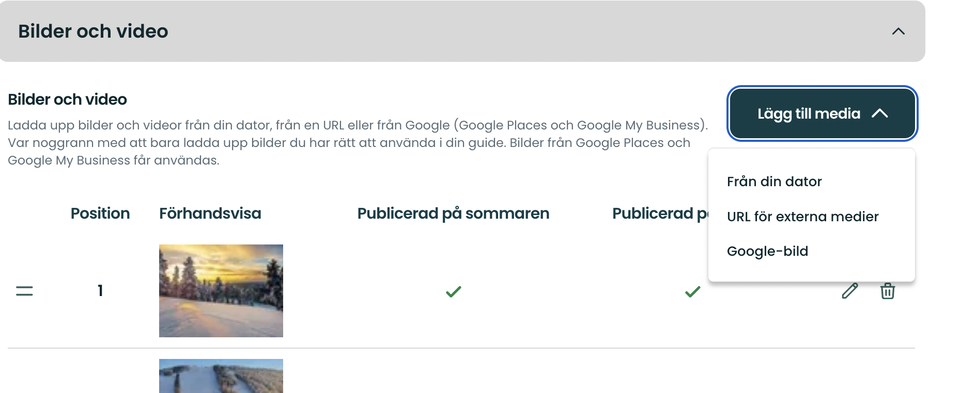
📸 Bilderna som visas kommer från verksamheten själv eller från användare som laddat upp dem till Google. Dessa bilder är öppna att använda, men om någon uttryckligen ber att en bild tas bort ska det såklart respekteras.
📝 Skriv en bra beskrivning
I redigeringsläget under "SV" fliken:
- Fyll i namn på verksamheten.
- Skriv en beskrivning.
- Lägg till bilder:
- - Antingen via uppladdning
- - Eller välj bilder från Google My Business, via "Google-bild".
- Fyll i övrig information vid behov.
- Ställ in kontaktperson i lokal sidfot (det går att dölja huvudmannens kontaktinfo under “avancerade inställningar” genom att bocka ur "Visa sidfot").
✅ Publicera platsen
- Klicka "Tillämpa ändringar" för att spara.
- Klicka på "Visa" för att förhandsgranska.
- När allt ser bra ut – bocka för "Publicera".
Du kanske också är intresserad av dessa
Visa merSå rapporterar du spårstatus för skoter och längdskidor
För att redigera spårstatus måste en redaktör först gå in på led-sidan och gå till "Översikt">"Av…
Så informerar du om eldförbud
Våren och försommaren 2025 har hittills präglats av ovanligt lite nederbörd och höga temperaturer, v…
Så redigerar du en plats
I videon ser du hur du redigerar geodatan i en plats. Du redigerar en plats via att gå i…
